某广场举行一场大型活动,当天来观看演出的人员会很多,小明作为此次活动的信息员,将为广场周边的住户提供一个在家观看活动的建议,并根据统计的微博签到数据,分析活动周边的人数。
一、 数据说明(见“Data”文件夹)
Kejicheng0.tif:广场周围的遥感影像图。
Kejicheng1.tif:广场周围的遥感影像图。
Kejicheng2.tif:广场周围的遥感影像图。
Kejicheng3.tif:广场周围的遥感影像图。
range.shp :研究区域范围。
Action.shp:活动范围数据。
weibo.xls:微博签到表。
二、 要求
数据处理
去掉遥感影像的黑边。
合并四幅遥感影像为一张影像。
矢量化下图中指定区域的建筑物,根据提供的信息添加属性值,数字代表楼高。
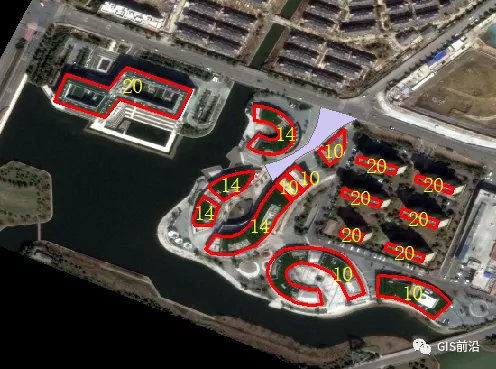
根据提供的微博签到表,可视化广场周围的微博签到点数据。
统计建筑物内微博签到点有多少。
根据时间可视化微博签到点数据,时间间隔是1小时。
三、 解答
(1)合并4个影像且去掉遥感影像的黑边
为了去除黑边,我们打开【数据管理工具】|【栅格】|【栅格数据集】|【镶嵌至新栅格】,将4个分开的影像加载进来,像素类型选择“32_BIT_FLOAT”,波段数量选择为:3。图片
为什么这样子设置呢?我们可以随便选择4个遥感图像其中的一个右键查看其属性,可以知道像素类型是:float,像素深度是:32bit,波段数量是:3。
合并后效果如下图所示:
为了去除黑边,我们打开【数据管理工具】|【栅格】|【栅格数据集】|【复制栅格】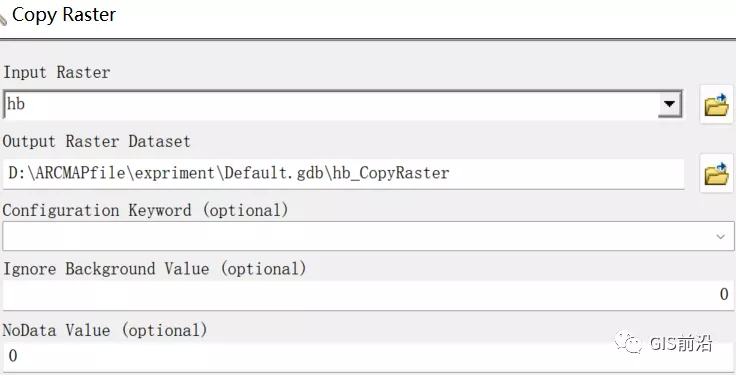
“输入栅格”选择镶嵌后的数据即可,在“忽略背景值”中输入0,意思是在遥感图像中像元值为0的都会被设置为无数据(这个针对的是遥感图像的外围区域,即黑边,中间区域像元值为0的不会忽略的,这个大家不用担心),在“无数据值”中也输入0(这个针对的是遥感图像的边缘区域,就是黑边和遥感图像本体的交接处),这样输出的图像就会把黑边(像元值为0的区域)去除,结果图层如下所示:
(2)矢量化建筑物
我们在目录的某个文件夹上面新建一个“Shapefile”文件,名称设置为“JZW”,要素类型选择为“面数据”,点击“编辑”按钮,选择【地理坐标系】中的“GCS_WGS_1984”,点击确定即可。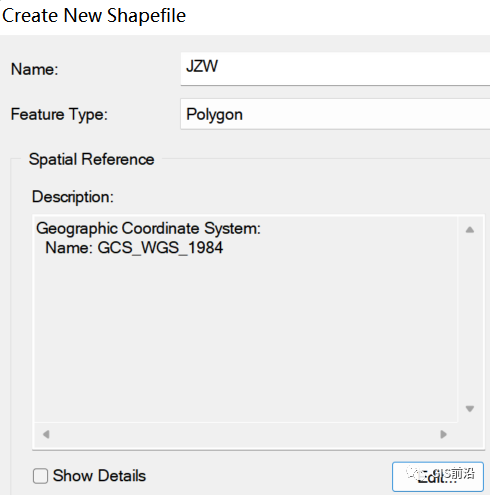
接下来点击编辑器开始编辑,选择“JZW”,接着点击
按钮,在弹出来的界面点击“JZW”,再点击下面的“Polygon”,这时候鼠标就变成了十字架,对照着提供的建筑物信息进行矢量化,最后添加一个整数字段“Floor”,对照着提供的楼层高度设置楼高,编辑完成后记得保存编辑哦。
最终设置结果如下图所示: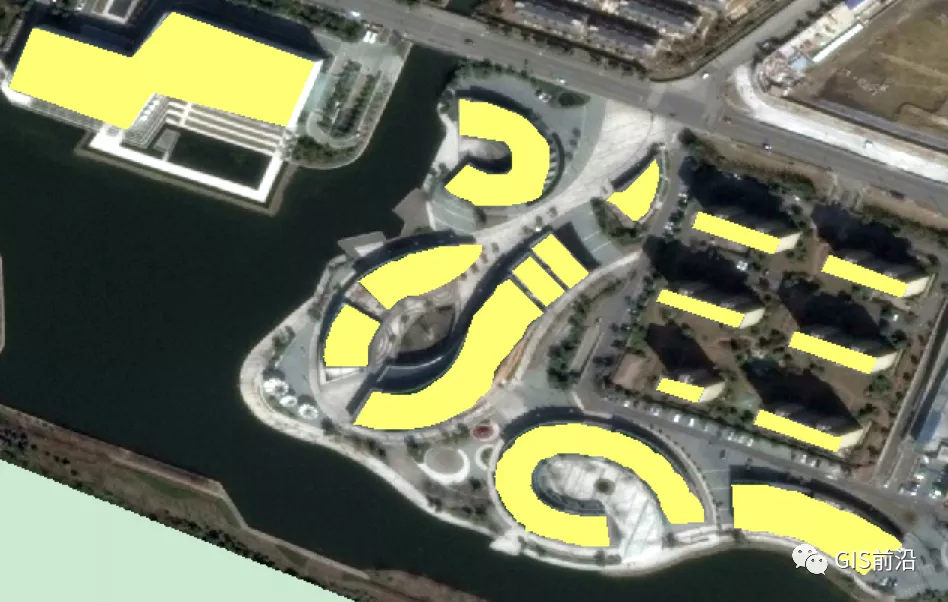
(3)可视化签到点数据
加载进来“weibo”数据后右键选择“显示XY数据”,【X字段】【Y字段】分别选择属性表中对应的字段点击确定后即可。
可视化结果如下图所示: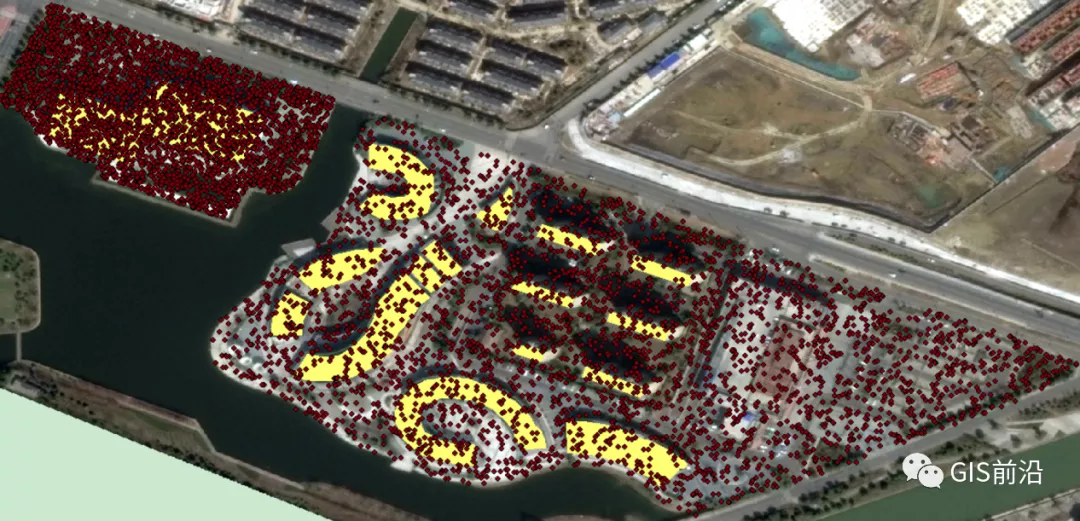
(4)统计建筑物内的签到点数量
使用【相交】工具,将落在建筑物面数据内的点都提取出来,打开属性表可以看见有1380个签到点。
(5)根据时间可视化微博签到点数据
时间间隔是1小时,打开签到点数据的属性表查看字段“TIME”可以知道,签到点时间字段如下图所示,为了能够按照时间间隔是一小时进行分层设色,小编新建了一个文本类型的字段“s”,用来提取小时数。接着右键字段选择VB语言里面的一个函数Mid([字段名称],字符串开始读取位置,读取长度),如下图所示,意思是从字符串的第13个字符开始读取,读取长度为1一个字符,为此读取出来的就是“TIME”字段中的小时数了。
这时候再右键签到点数据属性选择【符号系统】|【类别】|【唯一值】中选择怕【字段】为“s”,再对点符号进行颜色的选择,使得3种颜色之间区分更为明显(小编使用的是美术中的三原色:红黄蓝哦)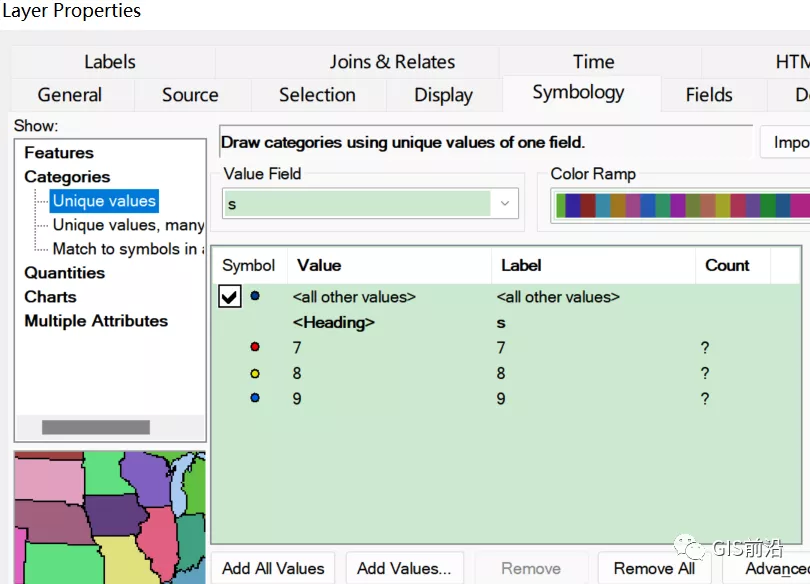
根据时间可视化的最终效果图如下图所示: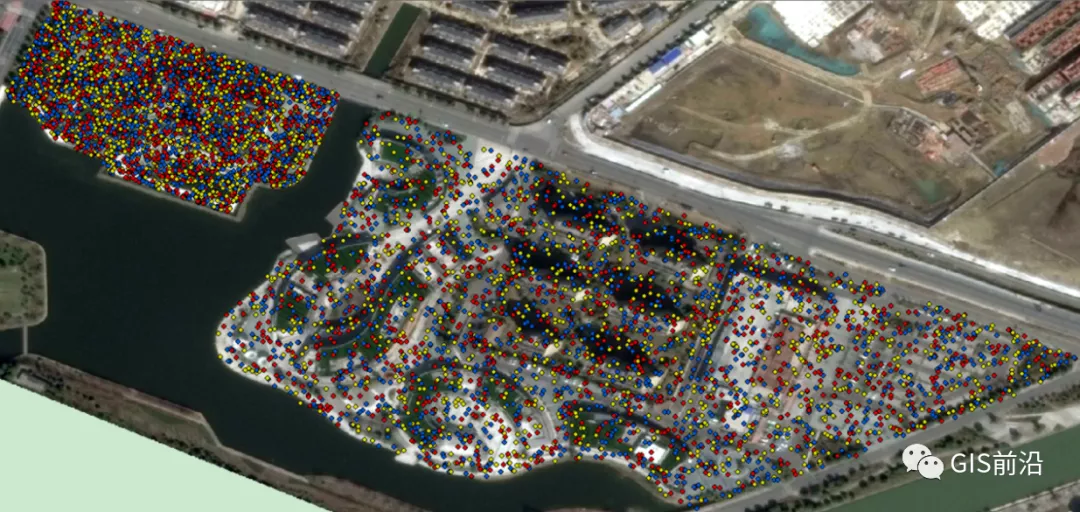
成都途远GIS是一家专业致力于无人机航空摄影测绘、航空数据处理、GIS地理信息系统研发、数字孪生城市制作、数字沙盘模型等业务的创新型科技公司,为您提供一站式地理信息服务。













